Возможно, вы заметили, что кнопка «Домой» вашего iPhone не работает должным образом. Возможно, он не отвечает или стал OEM в последнее время, и вы ищете решение, чтобы решить эту проблему как можно скорее!
Фактически, с таким количеством функций «Дом» на устройстве iOS становится центральным в его использовании, что делает доступ к этим функциям разочаровывающим, когда они работают неправильно, потому что их важность нельзя недооценивать.
Это может быть такой раздражающей проблемой из-за всех функций, которые упакованы в эту единственную клавишу.
На самом деле, так много вещей происходит одновременно благодаря его важности на устройствах iOS, таких как открытие приложений и легкое переключение между ними, а также отображение блокировки экрана пробуждения, а также сканирование Touch ID среди прочего; вы обнаружите, что вам требуется больше времени, чем необходимо, просто чтобы вернуться домой.
Кнопка «Домой» на iPhone не работает — основные причины

Кнопка «Домой» — важная часть iPhone, и ее функциональность часто воспринимается как нечто само собой разумеющееся. Однако, когда кнопка «Домой» перестает работать, это может быть серьезным неудобством.
Существует ряд потенциальных причин, по которым кнопка «Домой» может перестать работать, но некоторые из наиболее распространенных включают в себя:
- Износ: со временем кнопка «Домой» может изнашиваться из-за многократного использования. В конечном итоге это может привести к тому, что кнопка перестанет реагировать или ее будет трудно нажимать.
- Грязь и мусор: если кнопка «Домой» забивается грязью или мусором, она может работать неправильно.
- Проблема с программным обеспечением: программный сбой иногда может привести к тому, что кнопка «Домой» перестанет работать. Часто это временная проблема, которую можно исправить, перезагрузив iPhone или обновив iOS до последней версии.
Если кнопка «Домой» не работает, попробуйте решить эту проблему несколькими способами. Во-первых, убедитесь, что сама кнопка чистая и на ней нет грязи или мусора.
Если он кажется чистым, попробуйте перезагрузить iPhone. Если это не сработает, попробуйте обновить iOS до последней версии. Если проблема не устранена, вам может потребоваться обратиться в Apple за дополнительной помощью.
Быстрые исправления, когда кнопка «Домой» на iPhone не работает
Если ваша кнопка «Домой» не работает на вашем iPhone, вы можете попытаться исправить это несколькими способами.
Во-первых, убедитесь, что сама кнопка чистая и на ней нет мусора.
Если это не сработает, попробуйте сбросить программное обеспечение вашего iPhone. Если ни одно из этих решений не работает, вам может потребоваться заменить кнопку «Домой».
Если ваша кнопка «Домой» не работает, первое, что вы должны сделать, это почистить ее. Иногда кнопка может забиваться грязью или мусором, что может помешать ее правильной работе.
Чтобы очистить его, просто используйте мягкую ткань, чтобы вытереть грязь или мусор.
Если очистка кнопки не помогает, попробуйте сбросить программное обеспечение iPhone. Это удалит любое поврежденное программное обеспечение и позволит вам начать все заново.
Для этого просто одновременно удерживайте кнопку питания и кнопку «Домой», пока не появится логотип Apple.
Если ни одно из этих решений не работает, вам может потребоваться заменить кнопку «Домой». Это относительно простой процесс, который можно выполнить дома с помощью нескольких инструментов.
Однако, если вам неудобно делать это самостоятельно, вы всегда можете отдать свой iPhone профессионалу для ремонта.
Как исправить проблему с неработающей кнопкой «Домой» на iPhone?
Если у вас возникли проблемы с кнопкой «Домой» на iPhone, есть несколько способов решить эту проблему. Вот несколько шагов, которые нужно предпринять:
1. Перезагрузите iPhone:
Это часто может исправить незначительные проблемы с программным обеспечением, которые могут вызывать срабатывание кнопки «Домой».
Чтобы перезагрузить iPhone, просто удерживайте кнопку «Режим сна/Пробуждение», пока не появится подсказка «Slide to Power Off».
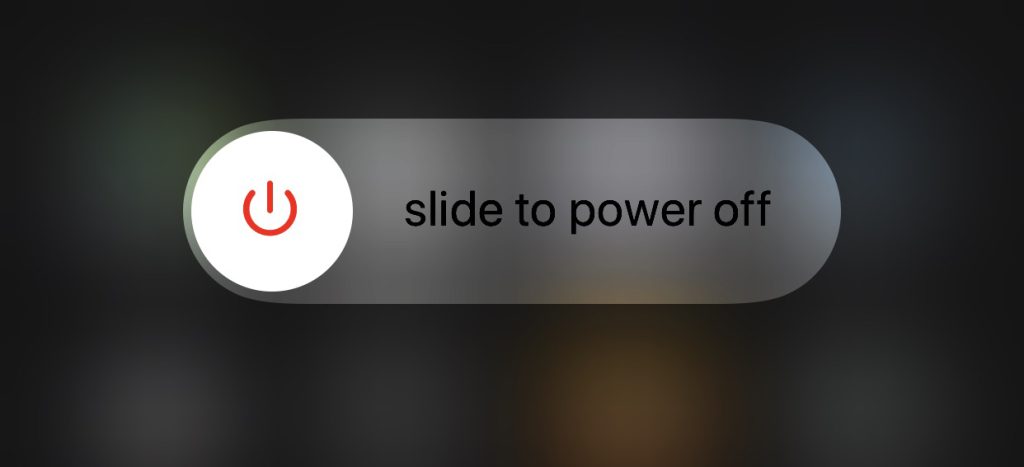
Как только ваш iPhone выключится, подождите несколько секунд, а затем снова нажмите кнопку «Режим сна/Пробуждение», чтобы снова включить его.
2. Проверьте кнопку «Домой»:
Если перезагрузка iPhone не устранила проблему, попробуйте проверить кнопку «Домой», чтобы убедиться, что она работает правильно. Для этого откройте приложение, которое может использовать кнопку «Домой», например приложение «Телефон».
Если кнопка «Домой» работает, когда вы находитесь в приложении, проблема, скорее всего, связана с одним из ваших приложений или с самой iOS.
Если кнопка «Домой» не работает, когда вы находитесь в приложении, проблема, скорее всего, связана с аппаратным обеспечением вашего iPhone.
3. Очистите кнопку «Домой»:
Еще одна простая вещь, которую вы можете попробовать, — очистить кнопку «Домой». Со временем на кнопке может скапливаться грязь и мусор, что может привести к тому, что она станет менее отзывчивой.
Чтобы очистить кнопку «Домой», просто протрите ее мягкой сухой тканью. Если у вас возникли проблемы с удалением грязи и мусора, вы можете попробовать использовать слегка смоченную ткань.
4. Откалибруйте кнопку «Домой»:
Если очистка кнопки «Домой» не устранила проблему, возможно, вам потребуется откалибровать ее. Этот процесс может помочь перенастроить кнопку «Домой», чтобы она работала правильно.
Чтобы откалибровать кнопку «Домой», откройте приложение «Настройки» и перейдите в «Общие». Оттуда прокрутите вниз и выберите «Доступность».
Затем снова прокрутите вниз и выберите «Кнопка «Домой». Наконец, выберите «Калибровать» и следуйте инструкциям на экране.
5. Замените кнопку «Домой»:
Если ни один из вышеперечисленных шагов не помог, проблема, скорее всего, связана с аппаратным обеспечением вашего iPhone. В этом случае вам нужно заменить кнопку «Домой».
Это можно сделать, отнеся свой iPhone в магазин Apple Store или авторизованный поставщик услуг Apple. Они смогут диагностировать проблему и при необходимости заменить кнопку «Домой».
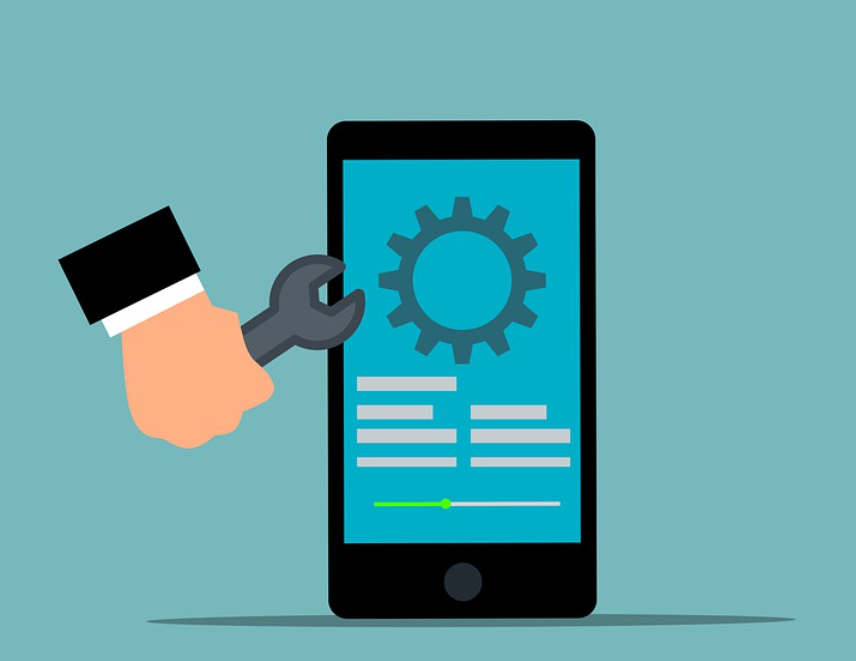
Резервное копирование iPhone с помощью iTunes
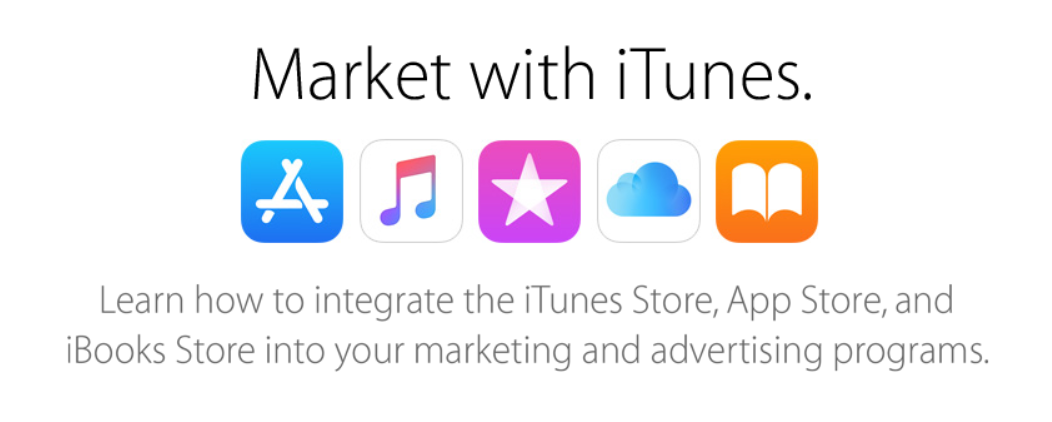
Если вы используете iTunes для резервного копирования, вот подробные шаги:
1) Подключите ваше устройство к компьютеру.
2) Выберите его в разделе «Устройства» iTunes. Если вы не видите свое устройство в списке, убедитесь, что у вас установлена последняя версия iTunes.
3) В разделе «Сводка» нажмите «Создать резервную копию сейчас».

4) Когда резервное копирование будет завершено, вы увидите «Последнее резервное копирование: дата и время». Если вам нужно выполнить восстановление из этой резервной копии, см. раздел Восстановление устройства из резервной копии iTunes.
5) Вы можете проверить размер резервной копии, нажав «Настройки», а затем выбрав вкладку «Устройства».
Выбор вашего устройства в списке и нажатие «Удалить резервную копию» удалит резервную копию с вашего компьютера.
Это может освободить место на жестком диске.
6) Чтобы зашифровать резервную копию, выберите «Зашифровать локальную резервную копию» в разделе «Сводка». Эта опция доступна только в том случае, если вы установили пароль на своем устройстве.
Шифрование резервной копии защищает вашу информацию паролем. Этот пароль нужен вам для восстановления из резервной копии, поэтому убедитесь, что вы его помните.
7) iTunes выполняет резервное копирование только определенных типов контента с вашего устройства iOS или iPod. Этот контент включает в себя данные приложения, контакты, календари, фото и видео с камеры, документы и настройки.
Информация, для которой не выполняется резервное копирование, включает музыку, фильмы, телепередачи, подкасты и аудиокниги. Информацию о резервном копировании этого контента см. в разделе Синхронизация музыки, фильмов и прочего с iTunes.
8) Вы также можете создать резервную копию своего устройства по беспроводной сети в iCloud. Дополнительные сведения см. в разделе «Резервное копирование с помощью iCloud» и подробно объясните шаги.
9) Если у вас есть Mac и устройство iOS или iPod, вы можете использовать Time Machine для резервного копирования вашего устройства. Дополнительные сведения см. в разделе Использование Time Machine для резервного копирования или восстановления вашего Mac.
10) Вы также можете передавать контент с вашего устройства на компьютер. Это отличается от создания резервной копии. Когда вы передаете контент, он попадает в вашу медиатеку iTunes на вашем компьютере.
Оттуда вы можете синхронизировать его с другим устройством. Дополнительные сведения см. в разделе Перенос содержимого с iPhone, iPad или iPod touch на компьютер.
Информацию о восстановлении из зашифрованной резервной копии см. в статье службы поддержки Apple Восстановление устройства из зашифрованной резервной копии iTunes.
Полезное
- Аккумулятор iPhone внезапно разряжается быстро?? [Решено!!]
- Как разблокировать отключенный iPhone: полное руководство
- Как записать звонок на iPhone без приложения: простое руководство
Вывод — кнопка «Домой» на iPhone не работает, 2024 г.
Если кнопка «Домой» на вашем iPhone не работает, не волнуйся. Есть несколько способов обойти свой телефон, и мы покажем вам, как это сделать. Даже если ваш гарантия истекла, есть еще варианты для вас.
